先日から古いWindows 10 PCを使い続けるためにあれこれ検証しているのですが、その中でUSBメモリをブータブルディスクとして設定して利用していたところ、その影響か分かりませんが、64GBあるはずの容量が64MBとして認識される事案が発生しました。
いつも通りブータブルディスクとしてUSBメモリを設定しようとしたところ、容量不足の警告が出てきて「????」となり、容量を確認すると、本来64GBと認識されるはずが、わずか64MBの認識。
一瞬、昔のUSBメモリを使っちゃったのかな?と混乱しましたが、USBメモリ自体を見ると、しっかり本体に“64GB”の印字があります。とりあえずクイックフォーマットを試してみましたが空き容量は直らず。
となると、USBメモリの容量認識がおかしくなっているのだろうと推測。
早速「DiskPartコマンドでUSBメモリを修正」すると、無事本来の64GBとして認識されました。
あまり遭遇することはないかと思いますが、もしもUSBメモリが壊れた以外の理由で容量の認識がおかしい場合は試してみて下さい。
USBメモリの容量の認識がおかしい、極端に少ない場合は、DiskPartコマンドでUSBメモリを修正してみよう!
USBメモリの容量の認識がおかしい、極端に少ない場合は、DiskPartコマンドでUSBメモリを修正してみましょう。
1.Windowsの検索窓に「ファイル名を指定して実行」と入力
まずはタスクバーにあるWindowsの検索窓に「ファイル名を指定して実行」と入力し、これを起動します。
2.「diskpart」と入力
「ファイル名を指定して実行」が開いたら、「diskpart」と入力してエンターキーを押します。ユーザーアカウント制御が表示されたら許可してください。
3.コマンドプロンプトに「list disk」と入力
コマンドプロンプトが開くので、「list disk」と入力してエンターキーを押します。するとオンラインのディスク一覧が表示されるので、USBメモリがどのディスクに該当するか確認します。今回から「ディスク1」が修正したいUSBメモリになります。
4.修正したいUSBメモリが該当するディスク番号を入力
続いて、修正したいUSBメモリが該当するディスク番号を入力します。今回からディスク1が該当するので、以下の通り入力します。
「select disk 1」と入力してエンターキーを押します。
※数字の部分は利用環境によって異なります。十分ご注意ください。
5.「clean」「create partition primary」と続けて入力する
修正したいUSBメモリが該当するディスク番号を入力したら、以下のコマンドを続けて入力しましょう。
※正しいディスク番号が選ばれていることを必ず確認してから作業してください。
「clean」と入力してエンターキーを押す。続けて「create partition primary」と入力してエンターキーを押す。
6.USBメモリをフォーマットする
上記の作業が終わったら、PCを開き、修正したいUSBメモリ上で右クリックしてフォーマットを選択。その後USBメモリのストレージ容量が回復していることが確認出来たら、希望するファイルシステムを選択して、フォーマット作業を開始しましょう。
フォーマットの際はデータ消去の警告が出ます。問題なければ「OK」をクリック。
無事フォーマットが完了しました。
再度PCを開いてUSBメモリの容量を確認してみましょう。このように空き容量が正しく表示されていれば修正作業は完了です。お疲れさまでした。


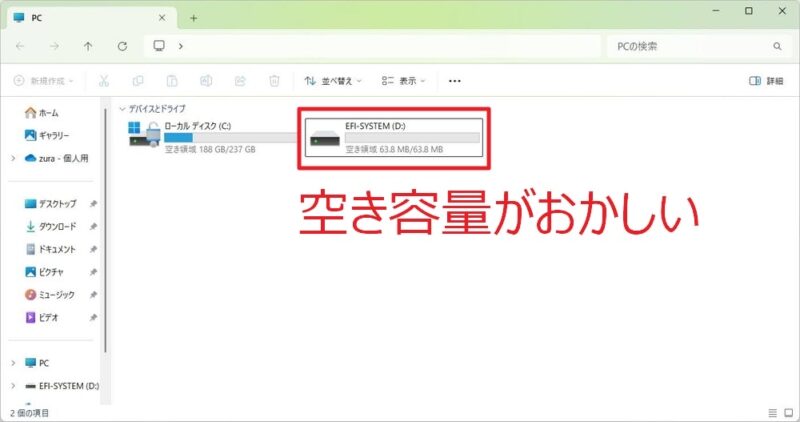
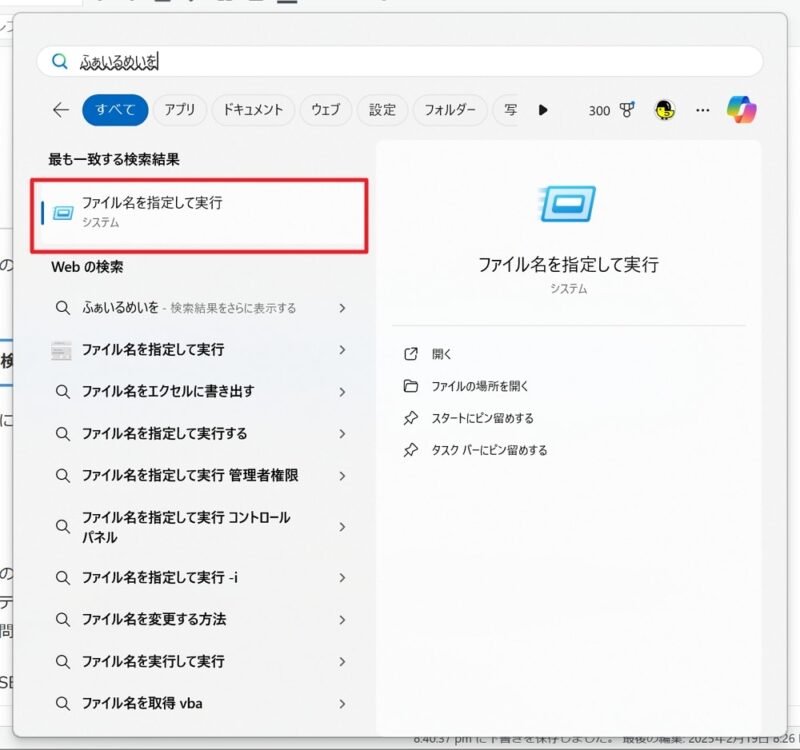
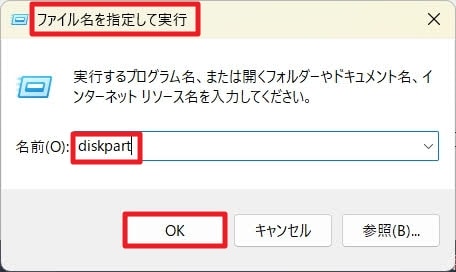
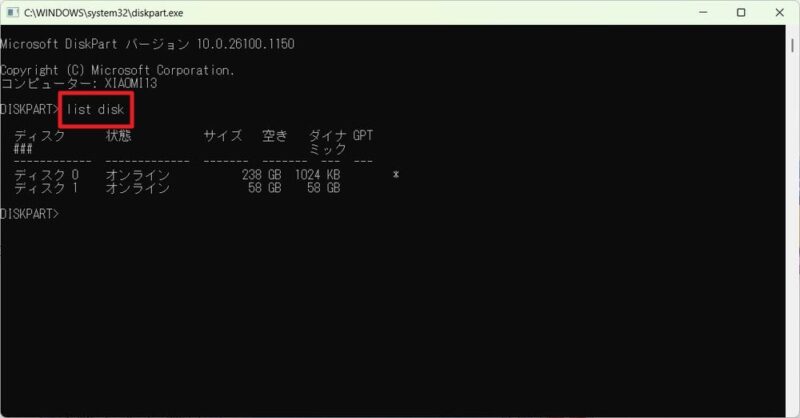
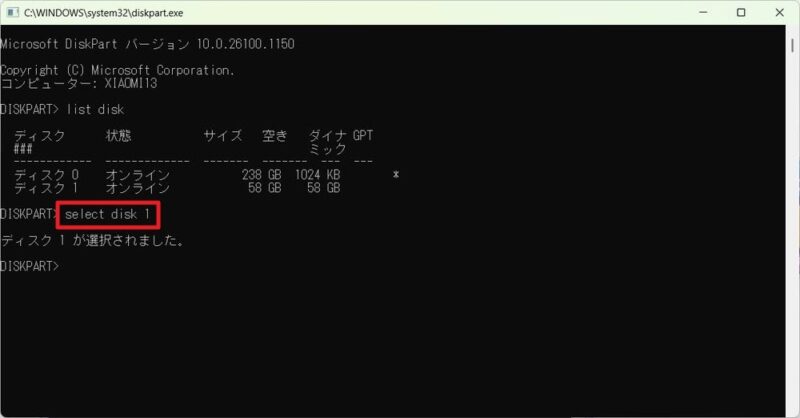
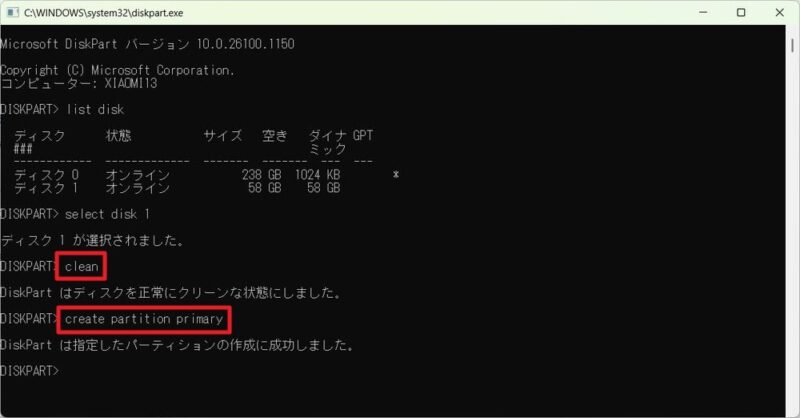
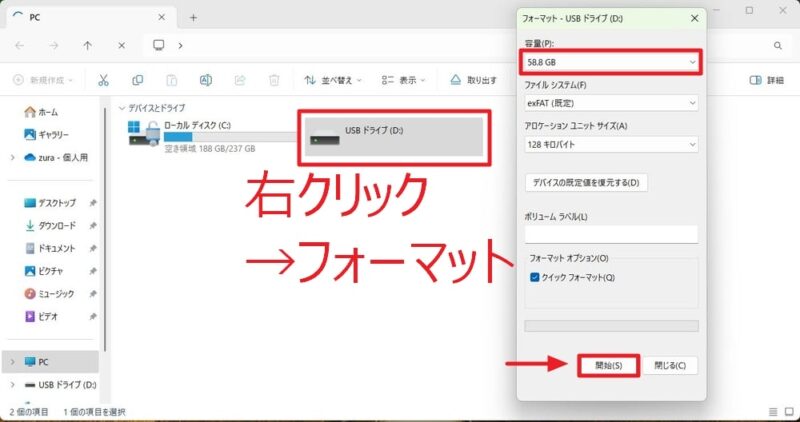
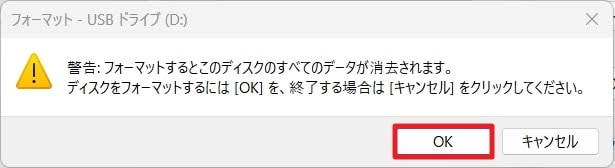
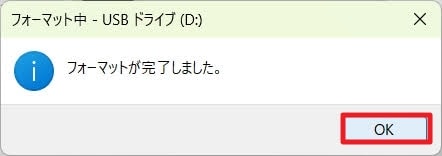
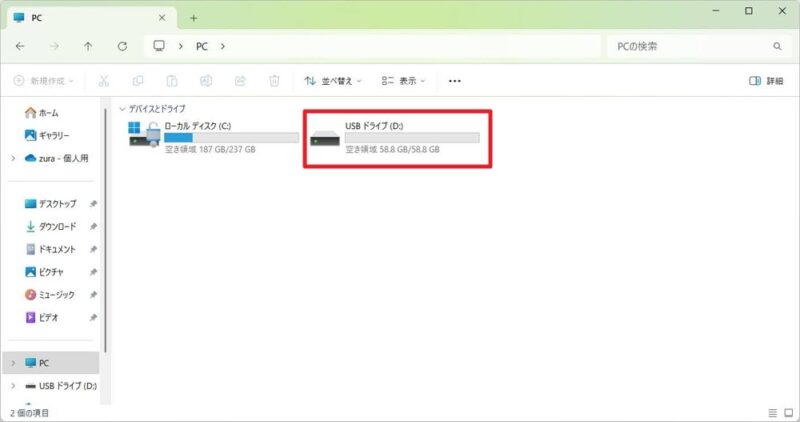





コメント